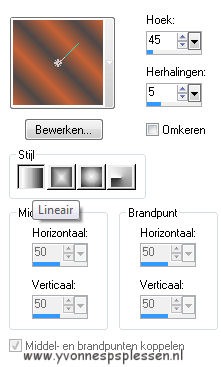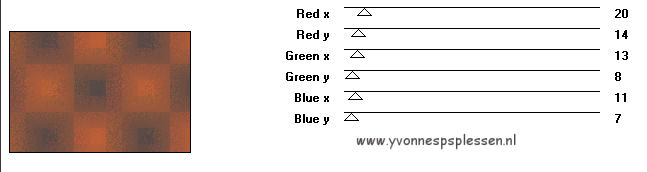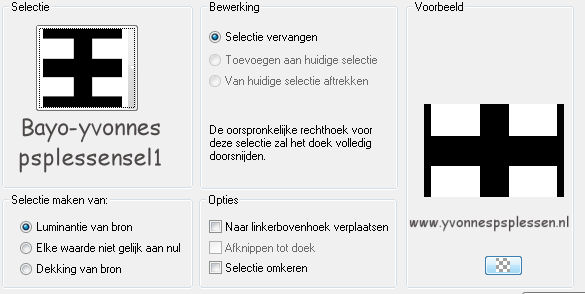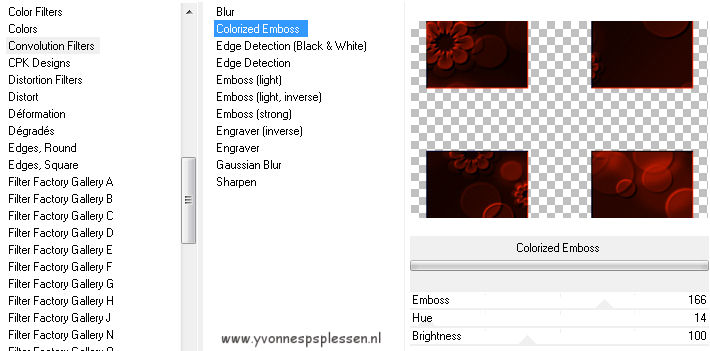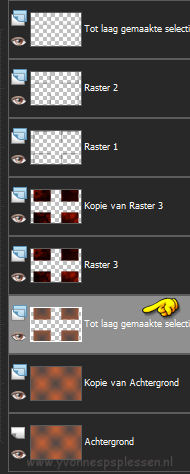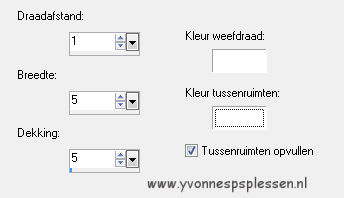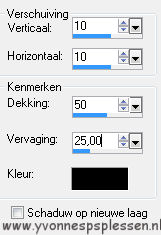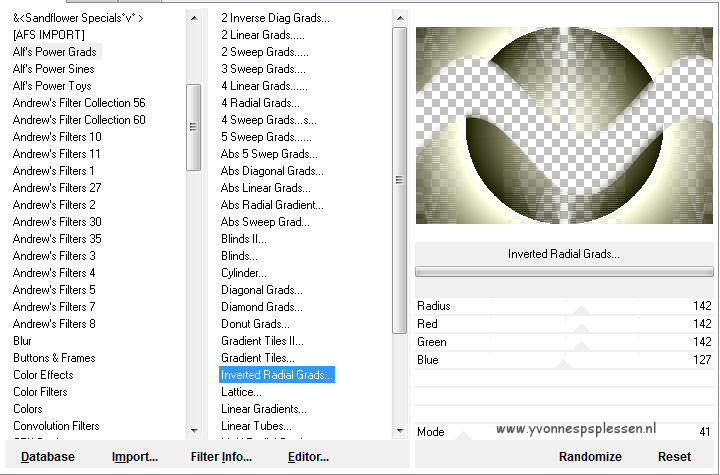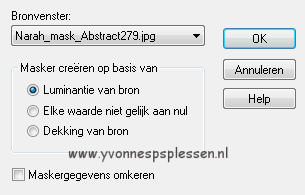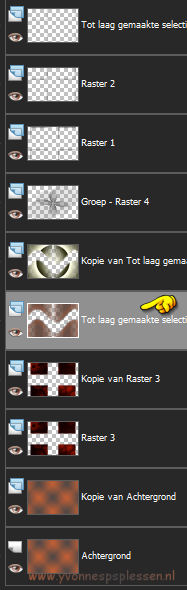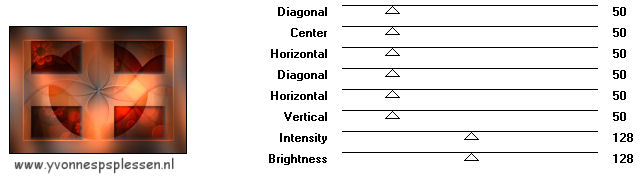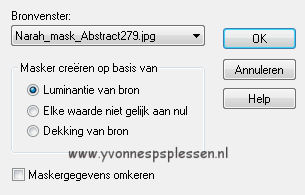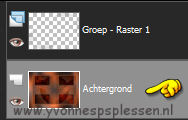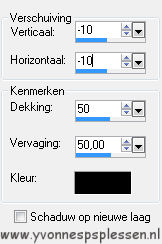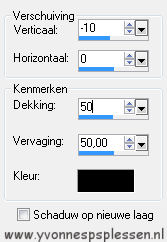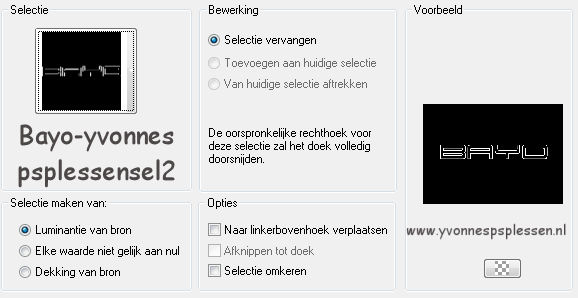|
Deze les is geschreven in PSP X3 maar is goed te maken in andere versies
Deze les is in het Deze les is in het
De vrouwentube is van Joanie, de hondentube is van Friemelien Het masker is van Narah De wallpaper heb ik van het internet gehaald
Toestemming en banners van tubes en vertalingen vind je HIER
Benodigdheden: Mijn materiaal Daar ik ieders werk respecteer worden er geen filters meer meegeleverd, kom je hierdoor in de problemen om de les te maken mail mij dan Filters: Alfs Power Grads * Andrews Filter 56 FM Tile Tools Graphics Plus Unlimited 2.0 Xero * Dit filter heb ik zelf geοmporteerd in Unlimited 2.0
Plaats de selecties in je map Selecties Open je tubes, wallpaper en masker in PSP
Wanneer je met eigen kleuren werkt speel dan met de mengmodus en/of dekking naar eigen inzicht
1 Zet je voorgrondkleur op #c66136 en je achtergrondkleur op #4d4848
2 Maak van je voorgrondkleur het volgende verloop
3 Open een nieuwe afbeelding - 900 x 600 pixels Transparant Vul de afbeelding met je verloop
4 Lagen Dupliceren Afbeelding Spiegelen
5 Lagen Eigenschappen Dekking: 50
6 Lagen Samenvoegen Alle lagen samenvoegen
7 Lagen Dupliceren
8 Effecten Insteekfilters Andrews Filter 56 Bits Here
9 Effecten Randeffecten Sterker accentueren
10 Selecties Selectie laden/opslaan Selectie laden vanaf schijf
11 Selecties Laag maken van selectie Laat de selectie lopen
12 Lagen Nieuwe rasterlaag
13 Effecten 3D effecten Gestanst Schaduwkleur = zwart
14 Lagen Nieuwe rasterlaag
15 Effecten 3D effecten Gestanst Zet nu Verticaal en Horizontaal op - 10, de rest staat goed
16 Selecties Laag maken van selectie Laat de selectie lopen
17 Effecten Textuureffecten Lamellen Kleur = wit
18 Lagen Nieuwe rasterlaag
19 Activeer wallpaper16 Bewerken Kopiλren
Ga terug naar je werkje Bewerken Plakken in selectie Selecties Niets selecteren
20 Lagen Schikken Omlaag Doe dit nog 2x Deze laag staat nu als 4e laag van boven in je lagenpalet
21 Effecten Insteekfilters Unlimited 2.0 Convolution Filters Colorized Emboss
22 Lagen Dupliceren
23 Lagen Eigenschappen Mengmodus: Bleken Dekking: 50
24 Activeer in je lagenpalet de laag Tot laag gemaakte selectie, zie print
25 Effecten Vervormingseffecten Golf
26 Effecten Textuureffecten Weefpatroon Beide kleuren wit
27 Lagen Schikken Omhoog Doe dit nog 1x
28 Effecten Insteekfilters FM Tile Tools Blend Emboss
29 Effecten 3D effecten Slagschaduw Kleur = zwart
Herhaal de slagschaduw met V/H op -10
30 Lagen Eigenschappen Dekking: 50
31 Lagen Dupliceren
32 Effecten Insteekfilters Unlimited 2.0 Alfs Power Grads - Inverted Radial Grads
33 Lagen Eigenschappen Mengmodus: Doordrukken Dekking: 20
34 Lagen Nieuwe rasterlaag Vul deze laag met je achtergrondkleur
35 Lagen Nieuwe maskerlaag Uit afbeelding
Lagen Samenvoegen Groep samenvoegen
36 Effecten Insteekfilters Unlimited 2.0 Convolution Filters Engraver (inverse) Standaard
37 Lagen Eigenschappen Mengmodus: Zacht licht
38 Activeer in je lagenpalet de laag Tot laag gemaakte selectie, zie print
39 Lagen Dupliceren Afbeelding Omdraaien
40 Lagen Eigenschappen Mengmodus: Zacht licht Dekking: (blijft) 50
41 Afbeelding Randen toevoegen 5 pixels Symmetrisch Voorgrondkleur Afbeelding Randen toevoegen 75 pixels Symmetrisch Achtergrondkleur
42 Selecteer de rand van 75 pixels met je toverstaf
Vul de selectie met je verloop, staat nog goed
43 Aanpassen Vervagen Gaussiaanse vervaging Bereik: 35
44 Effecten Insteekfilters Graphics Plus Cross Shadow
45 Lagen Nieuwe rasterlaag Vul de selectie met je achtergrondkleur
46 Lagen Nieuwe maskerlaag Uit afbeelding
Lagen Samenvoegen Groep samenvoegen
47 Effecten Insteekfilters Unlimited 2.0 Convolution Filters Engraver (inverse) Standaard
48 Lagen Eigenschappen Mengmodus: Zacht licht
49 Selecties Omkeren
50 Activeer in je lagenpalet de laag Achtergrond"
51 Effecten 3D effecten Slagschaduw Kleur = zwart
Herhaal de slagschaduw met V/H op 10
52 Selecties Niets selecteren
53 Afbeelding Randen toevoegen 1 pixel Symmetrisch Achtergrondkleur
54 Effecten Insteekfilters Xero Porcelain
55 Activeer Joanie_Woman_15-03-2012 Bewerken Kopiλren
Ga terug naar je werkje Bewerken Plakken als nieuwe laag Zet de tube rechts, zie mijn crea
56 Effecten 3D effecten Slagschaduw De instelling staat goed
57 Activeer friem - animals24- 11 april 2010 Bewerken Kopiλren
Ga terug naar je werkje Bewerken Plakken als nieuwe laag
58 Lagen Schikken Omlaag
59 Afbeelding Formaat wijzigen 50% - Bicubisch Geen vinkje voor formaat van alle lagen wijzigen
Plaats de tube onder op de rand een beetje achter de dame, zie mijn crea
60 Effecten 3D effecten Slagschaduw kleur = zwart
61 Selecties Selectie laden/opslaan Selectie laden vanaf schijf
62 Lagen Nieuwe rasterlaag Lagen - Schikken - Omlaag
63 Effecten 3D effecten Gestanst Schaduwkleur = voorgrondkleur
64 Selecties Niets selecteren
65 Lagen Eigenschappen Mengmodus: Tegenhouden
66 Effecten - Textuureffecten - Lamellen kleur = zwart
67 Lagen - Dupliceren
68 Lagen Eigenschappen Mengmodus: Hard licht Dekking: 50
69 Lagen Nieuwe rasterlaag Plaats je naam of watermerk
70 Lagen Samenvoegen Alle lagen samenvoegen
71 Eventueel je afbeelding nog verkleinen Wil je de afbeelding laten plaatsen op mijn site graag niet kleiner dan 800 pixels langste zijde Bestand opslaan als jpeg
Met dank aan Annie voor het testen van deze les Uitwerking Annie
Deze les is door mezelf bedacht, gemaakt en
geschreven
© Yvonne Juni 2012
|